विज्ञापन
Chrome बुक के सबसे अधिक लाभ में से एक इसकी सुरक्षा है। लेकिन क्या कोई ऐसे कदम हैं जो मालिकों को ले सकते हैं जो सुरक्षा के वर्तमान स्तर में सुधार और वृद्धि करेंगे?
Google का दावा है कि उनके Chromebook डिवाइस वास्तव में वायरस मुक्त हैं। मशीन को 'रक्षा में गहराई' के सिद्धांत का उपयोग करके तैयार किया गया है - जिसका अर्थ है कि Chrome बुक में सुरक्षा की कई परतें हैं और यदि एक परत को बायपास किया जाता है, तो अन्य अभी भी प्रभावी हैं।
मौजूदा परतें पहले से ही बहुत व्यापक हैं और बहुत सारे संभावित खतरों को कवर करती हैं। स्वचालित अद्यतन, सैंडबॉक्सिंग ब्राउज़िंग एक सैंडबॉक्स क्या है, और आपको एक में क्यों खेलना चाहिएअत्यधिक संयोजी कार्यक्रम बहुत कुछ कर सकते हैं, लेकिन वे खराब हैकरों को हड़ताल करने के लिए एक खुला निमंत्रण भी हैं। हमलों को सफल होने से रोकने के लिए, एक डेवलपर को हर एक छेद को बंद करना होगा ... अधिक पढ़ें , सत्यापित बूट और vitally महत्वपूर्ण स्थानीयकृत डेटा एन्क्रिप्शन न सिर्फ Paranoids के लिए: 4 कारण अपने डिजिटल जीवन को एन्क्रिप्ट करने के लिएएन्क्रिप्शन केवल पैरानॉयड षड्यंत्र सिद्धांतकारों के लिए नहीं है, और न ही यह केवल तकनीकी गीक्स के लिए है। एन्क्रिप्शन कुछ ऐसा है जिससे हर कंप्यूटर उपयोगकर्ता लाभ उठा सकता है। टेक वेबसाइटें लिखती हैं कि आप अपने डिजिटल जीवन को कैसे एन्क्रिप्ट कर सकते हैं, लेकिन ... अधिक पढ़ें सभी वायरस और हैकर्स मशीनों का उपयोग करने के लिए उपयोग किए जाने वाले बहुत सारे सामान्य रास्ते निकाल देते हैं। बेशक, भले ही कुछ इस सभी सुरक्षा से बचने का प्रबंधन करता है, Chrome बुक उपकरणों को पुनर्प्राप्त करना आसान है आपके Chrome बुक को सुधारने के दो तरीके: पावरवॉश और पूर्ण पुनर्प्राप्तिChrome बुक के मुख्य विक्रय बिंदुओं में से एक इसकी स्टेटलेस ड्राइव का सुरक्षा और स्थायित्व का प्रावधान है - लेकिन जब कुछ गलत हो जाता है तो आपके पास क्या विकल्प हैं? आपके पास दो विकल्प हैं। अधिक पढ़ें और फिर से सिंक।
उपयोगकर्ता अपने डिवाइस की सुरक्षा के लिए किन अतिरिक्त उपायों का लाभ उठा सकते हैं?
अतिथि ब्राउज़िंग
जबकि Chrome बुक हैकर्स और वायरस के खिलाफ आपकी सुरक्षा को सुरक्षित रखने में मदद करने के लिए कई सुविधाएँ प्रदान करता है, यह मानवीय त्रुटि को रोकने के लिए बहुत कम है। सुरक्षा को किसी चीज से समझौता किया जा सकता है क्योंकि खुद को एक सेवा में लॉग इन करना सरल है। अपने फेसबुक अकाउंट को लॉग ऑफ करना न भूलें अन्य उपकरणों पर फेसबुक से लॉग आउट कैसे करेंहम आपको दिखाने जा रहे हैं कि कैसे देखें कि कौन से उपकरण आपके फेसबुक खाते तक पहुँच सकते हैं और आपको फेसबुक से दूर से लॉग आउट करने में मदद करेंगे। अधिक पढ़ें और अगले उपयोगकर्ता के हाथों में आपकी दुनिया है, यह उल्लेख नहीं करने के लिए कि Chrome बुक की प्रकृति का अर्थ है कि कोई भी आपके उपयोग का है मशीन आपके जीमेल खाते से केवल एक क्लिक की दूरी पर है - बैंकों, क्रेडिट कार्ड कंपनियों और से ईमेल के साथ पूरा करें नियोक्ताओं।
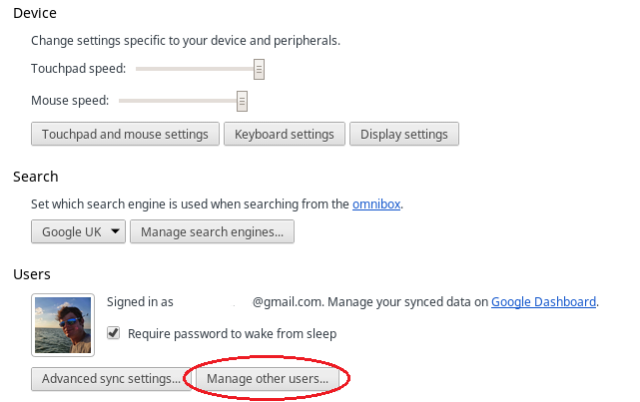
अतिथि ब्राउज़िंग को इन संभावित सुरक्षा समझौतों से निपटने के लिए डिज़ाइन किया गया है। इसका मतलब है कि आप अपनी जानकारी सुरक्षित रखने के साथ-साथ अपने Chrome बुक को अन्य लोगों के साथ साझा कर सकते हैं। अतिथि ब्राउज़िंग उपयोगकर्ताओं को वेबसाइटों पर जाने और फ़ाइलों को डाउनलोड करने देता है, लेकिन वे ऐप्स इंस्टॉल नहीं कर सकते हैं और वे आपके किसी भी डेटा को नहीं देख सकते हैं। मेहमान बुकमार्क भी नहीं बना सकते हैं (और आपके बुकमार्क नहीं देख सकते हैं) और उन ऐप्स तक नहीं पहुंच सकते जो पहले ही इंस्टॉल किए जा चुके हैं।
जब कोई अतिथि उपयोगकर्ता लॉग आउट करता है तो क्रोम ओएस ब्राउज़र सत्रों और कुकीज़ से डाउनलोड की गई फ़ाइलों और सहेजे गए पासवर्ड तक, उनके सत्र के सभी ट्रेस को मिटा देता है। यह सुविधा किसी व्यक्ति की समस्या को मिटा देती है जिसकी आपकी सभी जानकारी तक अप्रतिबंधित पहुँच होती है।
बेशक, यदि आप अपने Chromebook का उपयोग करने वाले एकमात्र व्यक्ति हैं, तो अतिथि ब्राउज़िंग को चालू करना यकीनन अनावश्यक है। हालाँकि, यदि आप ऐसे वातावरण में रह रहे हैं या काम कर रहे हैं जहाँ कोई भी आपकी मशीन को लेने और शुरू करने के लिए उत्तरदायी है आपके ज्ञान के बिना इसका उपयोग करना तब सुविधा Chrome बुक व्यापक सुरक्षा के लिए एक स्वागत योग्य है विशेषताएं।
Chrome बुक के साथ सब कुछ की तरह, अतिथि ब्राउज़िंग को सक्षम करना एक सरल सीधी प्रक्रिया है। अपना सेटअप बदलने के लिए नीचे दिए गए चरणों का पालन करें:
- अपनी स्क्रीन के नीचे दाईं ओर स्थित स्थिति क्षेत्र से 'सेटिंग' चुनें
- ’उपयोगकर्ता अनुभाग पर स्क्रॉल करें और users अन्य उपयोगकर्ताओं को प्रबंधित करें…’ पर क्लिक करें
- पॉप-अप स्क्रीन पर 'अतिथि ब्राउज़िंग सक्षम करें' के बगल में स्थित चेक बॉक्स पर टिक करें

प्रतिबंधित साइन-इन
Chrome बुक की सबसे अच्छी विशेषताओं में से एक यह है कि इसके शुद्ध अर्थ में यह केवल हार्डवेयर का एक टुकड़ा है जिसमें कोई स्थानीयकरण नहीं है। व्यवहार में इसका अर्थ है कि आप अपने Google खाते से किसी भी Chrome बुक में लॉग इन कर सकते हैं और यह बिल्कुल आपके स्वयं के Chrome बुक की तरह दिखेगा और महसूस करेगा।
सुरक्षा दृष्टिकोण से इसका नकारात्मक प्रभाव यह है कि आपका उस साइन-इन खाते पर कोई नियंत्रण नहीं है। हालाँकि, Chrome बुक वास्तव में वायरस मुक्त है, लेकिन Chrome वेब स्टोर ऐप्स के लिए क्षमता बनी हुई है दुर्भावनापूर्ण बनें - यहां तक कि एक ऐप जो कभी सुरक्षित था, उसे मूल डेवलपर द्वारा बेचा जा सकता है और बाद में बदल सकता है दुर्भावनापूर्ण। एक दुर्भावनापूर्ण ऐप वेबपृष्ठों पर विज्ञापनों को सम्मिलित कर सकता है और आपके इंटरनेट उपयोग पर जासूसी कर सकता है।
प्रतिबंधित साइन-इन सुविधा Chrome बुक स्वामी को यह नियंत्रित करने देती है कि कौन से खाते मशीन में लॉग इन कर सकते हैं। प्रवेश केवल मालिकों के खाते तक सीमित हो सकता है, या करीबी दोस्तों या परिवार के खातों तक सीमित हो सकता है जो स्वामी का मानना है कि कोई सुरक्षा जोखिम नहीं है।

अनुमत उपयोगकर्ताओं की सूची को संपादित करने के लिए निम्नलिखित निर्देशों का पालन करें:
- अपनी स्क्रीन के नीचे दाईं ओर स्थित स्थिति क्षेत्र से 'सेटिंग' चुनें
- ’उपयोगकर्ता अनुभाग पर स्क्रॉल करें और users अन्य उपयोगकर्ताओं को प्रबंधित करें…’ पर क्लिक करें
- पॉप-अप स्क्रीन पर ’निम्नलिखित उपयोगकर्ताओं के लिए साइन-इन को प्रतिबंधित करें’ के बगल में स्थित चेक-बॉक्स पर टिक करें
- प्रदान किए गए स्थान में अनुमत उपयोगकर्ताओं के नाम या ईमेल पते जोड़ें
बोनस टिप
यदि आप अपने Chromebook का उपयोग किसी सार्वजनिक स्थान पर करना चाहते हैं, या शायद आप इसमें काम करते हैं एक BYOD नीति के साथ कार्यालय BYOD जा रहे हैं (अपनी खुद की डिवाइस लाओ) [INFOGRAPHIC]यह दुनिया भर के स्कूलों और कंपनियों में नया चलन लगता है - BYOD। नहीं, यह ऑनलाइन कंप्यूटर गेम का नया प्रकार नहीं है, बल्कि अपनी खुद की डिवाइस लाओ। ये है... अधिक पढ़ें , आप अपनी गोपनीयता बनाए रखने में मदद करने के लिए प्रारंभिक साइन-इन स्क्रीन से अपना उपयोगकर्ता नाम और चित्र छुपाना चाह सकते हैं। ऐसा करने के लिए, साइन-इन स्क्रीन पर 'अन्य उपयोगकर्ताओं को प्रबंधित करें' मेनू में 'उपयोगकर्ता नाम और फ़ोटो दिखाएँ' के बगल में स्थित बॉक्स को अनचेक करें।
निष्कर्ष
Chrome बुक पहले से ही बेहद सुरक्षित है, लेकिन यदि आप अपनी मशीन और अपने डेटा को आरंभिक Chromebook ऑफ़र से परे सुरक्षित रखना चाहते हैं, तो ये ट्वीक आपकी सहायता करेंगे। तुम क्या सोचते हो? क्या आप किसी भी अतिरिक्त सुरक्षा उपायों के बारे में जानते हैं जिन्हें लिया जा सकता है नीचे टिप्पणी करके हमें बताएं।
छवि क्रेडिट: टेक्नोग्यूइड टेस्टलैब फ़्लिकर
दान मेक्सिको में रहने वाला एक ब्रिटिश प्रवासी है। वह MUO की बहन-साइट, ब्लॉक डिकोड्ड के लिए प्रबंध संपादक हैं। विभिन्न समय में, वह MUO के लिए सामाजिक संपादक, रचनात्मक संपादक और वित्त संपादक रहे हैं। आप उसे लास वेगास में हर साल सीईएस में शो फ्लोर पर घूमते हुए पा सकते हैं (पीआर लोग, पहुंचते हैं!), और वह बहुत सारे पीछे-पीछे साइट करता है...